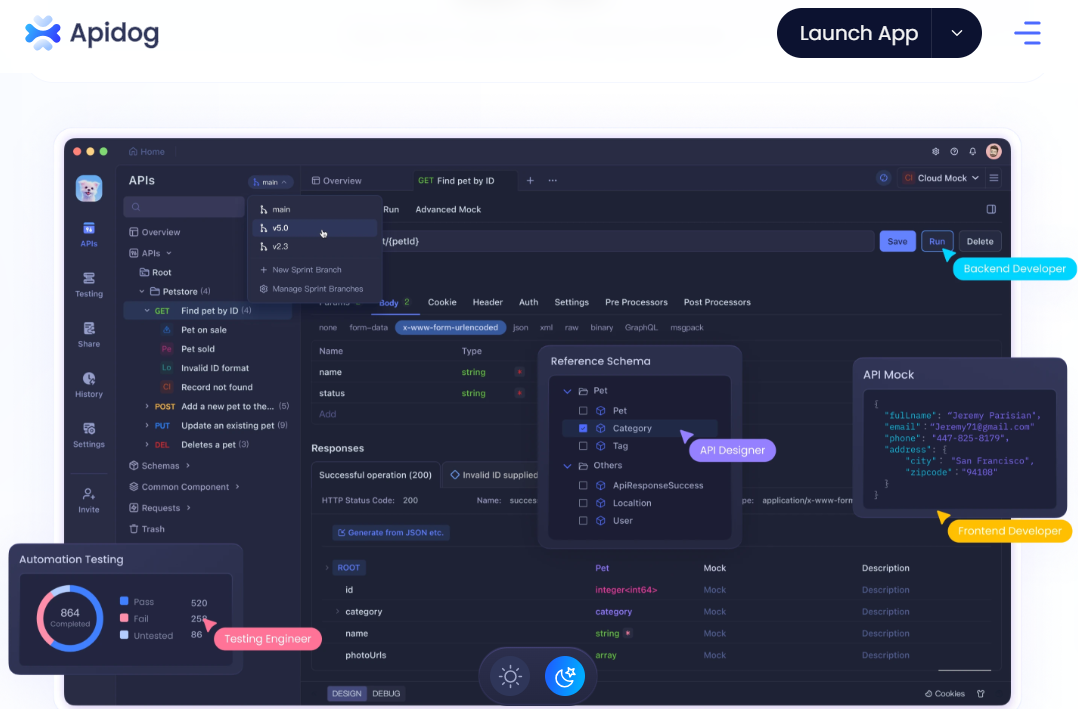Salut ! Si vous avez toujours rêvé d’avoir un compagnon IA qui écrit du code pour vous directement dans votre éditeur, vous allez être gâtés. Aujourd’hui, nous allons plonger dans Cline, une extension VS Code astucieuse qui révolutionne notre façon de coder en 2025. Je vais vous expliquer ce qu’est Cline, pourquoi c’est génial et comment commencer à l’utiliser, étape par étape. Pas besoin de magie technologique, juste la volonté de discuter avec une IA et de la regarder faire sa magie. Allons-y !

Apidog offre une plateforme intégrée pour la conception, le débogage, les tests et la documentation des API, permettant aux équipes de valider les fonctionnalités des API dans leurs flux de travail UAT.
Grâce à des fonctionnalités telles que les espaces de travail collaboratifs, les capacités de test automatisées et la gestion des environnements, Apidog permet aux professionnels de l'assurance qualité et aux parties prenantes de l'entreprise de vérifier efficacement que les réponses des API correspondent aux exigences de l'entreprise avant le déploiement en production.
Qu'est-ce que Cline ? Votre assistant de codage IA expliqué
Alors, de quoi s’agit-il avec Cline ? Imaginez que vous codez dans Visual Studio Code (VS Code) et qu’au lieu de passer sur le site Web de ChatGPT ou de Claude pour générer du code, vous avez un assistant IA à l’intérieur de votre éditeur. C’est Cline, une extension VS Code qui vous permet de discuter avec une IA, de générer du code, de modifier des fichiers et même d’exécuter des commandes, le tout sans quitter votre espace de travail.
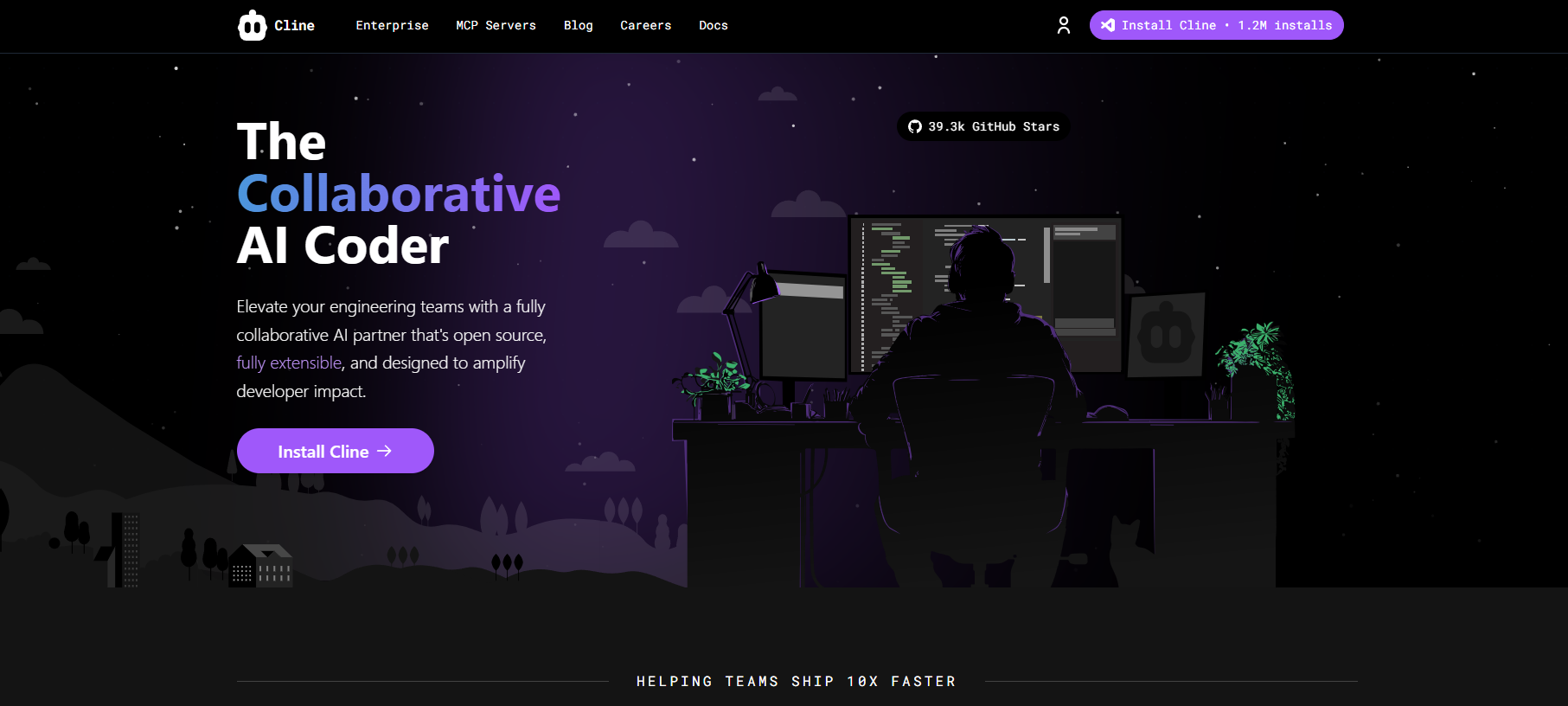
Voici la partie intéressante : Cline n’est pas seulement un suggéreur de code, c’est un agent. Il peut prendre vos instructions, déterminer les étapes et faire réellement le travail, comme créer des fichiers ou modifier votre projet. Vous devez approuver chaque mouvement, c’est donc comme une programmation en binôme avec un robot super intelligent qui ne dort jamais. Initialement alimenté par Claude 3.5 Sonnet, il prend désormais en charge un tas de modèles d’IA, comme OpenAI, Google Gemini, Anthropic, OpenRouter et plus encore, via divers fournisseurs d’API. Vous choisissez le cerveau avec lequel vous voulez travailler, et Cline le fait arriver.
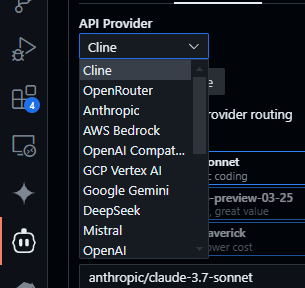
Pourquoi est-ce si important ? Parce que cela supprime le va-et-vient entre le navigateur et l’éditeur. Fini de copier et coller du code ou de se demander comment fusionner les suggestions. Cline gère tout dans VS Code, ce qui rend votre vie de codeur plus fluide et plus rapide.
Pourquoi les débutants devraient-ils se soucier de Cline ?
D’accord, vous vous dites peut-être : « Ça a l’air sympa, mais pourquoi devrais-je utiliser Cline ? » Excellente question ! Voici pourquoi c’est le rêve d’un débutant :
- Fini le chaos du copier-coller : Discutez avec Cline dans VS Code, et il applique les modifications directement, sans fusion manuelle nécessaire.
- Apprenez au fur et à mesure : Dites-lui ce que vous voulez, voyez comment il code et apprenez des astuces en cours de route.
- Flexibilité : Choisissez votre modèle d’IA (comme Claude ou Gemini) et modifiez son comportement avec des règles personnalisées.
- Approbation contrôlée par l’utilisateur : Vous avez le pouvoir d’examiner et d’approuver chaque modification ou commande, en vous assurant que le système fonctionne strictement selon vos directives.
Vous pouvez considérer Cline comme un tuteur patient qui écrit du code pour vous, l’explique et attend votre approbation. C’est parfait, que vous construisiez un projet de week-end ou que vous vous amusiez simplement à apprendre.
Cline vs. Cursor : Quelle est la différence ?
Vous avez peut-être entendu parler de Cursor, un autre outil de codage basé sur l’IA. Comment Cline se compare-t-il ? Cursor est un éditeur autonome (une fourche de VS Code) avec des fonctionnalités d’IA intégrées, super facile à utiliser, mais il vous enferme dans son écosystème et un abonnement mensuel. Cline, en revanche, est une extension VS Code, elle fonctionne donc avec votre configuration existante et vous permet de choisir votre fournisseur d’IA. Vous voulez essayer un nouveau modèle ? Changez-le dans Cline. Vous voulez l’utiliser uniquement lorsque vous en avez besoin ? Pas de pression d’abonnement, juste payer à l’utilisation de l’API. Pour les débutants, Cline offre plus de liberté, bien qu’il soit un peu moins plug-and-play que Cursor.
Comment configurer Cline : un guide étape par étape pour les débutants
Prêt à essayer Cline ? Configurons-le ensemble, c’est plus facile que vous ne le pensez !
Étape 1 : Installez VS Code
Si vous n’avez pas encore VS Code, procurez-le-vous sur code.visualstudio.com. C’est gratuit, léger et l’endroit idéal pour Cline.
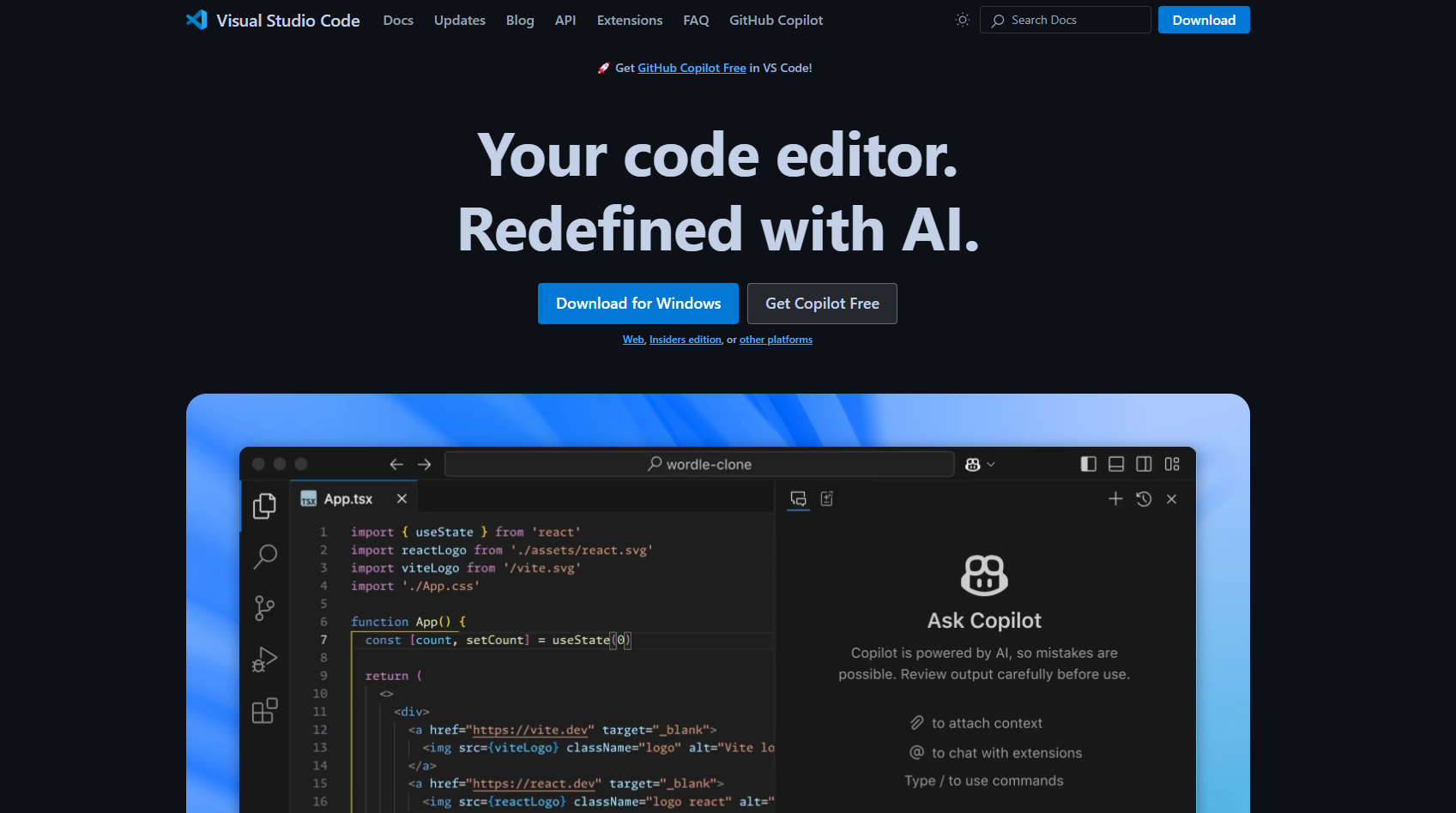
Étape 2 : Ajoutez Cline à VS Code
- Ouvrez VS Code.
- Cliquez sur l’icône Extensions (ou
Ctrl+Maj+X/Cmd+Maj+X). - Recherchez « Cline » et cliquez sur Installer. Terminé !
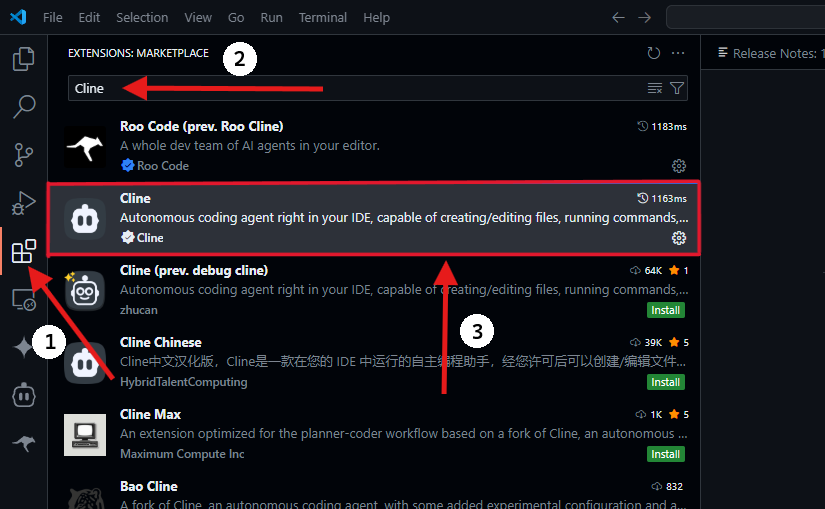
Étape 3 : Obtenez une clé API
Cline a besoin d’un cerveau IA pour fonctionner, alors choisissez un fournisseur :
- Anthropic : Inscrivez-vous sur anthropic.com, obtenez 5 $ de crédits API et obtenez votre clé.
- OpenAI : Rendez-vous sur openai.com pour obtenir une clé si vous préférez les modèles GPT.
- Google Gemini : Consultez aistudio.google.com pour obtenir une clé de niveau gratuit (recommandé pour les débutants).
- OpenRouter : Une option intéressante sur openrouter.ai qui regroupe plusieurs IA (recommandé mais de préférence pour les développeurs intermédiaires).
Une fois que vous avez votre clé, ouvrez les paramètres de Cline dans VS Code, sélectionnez votre fournisseur et collez-la.
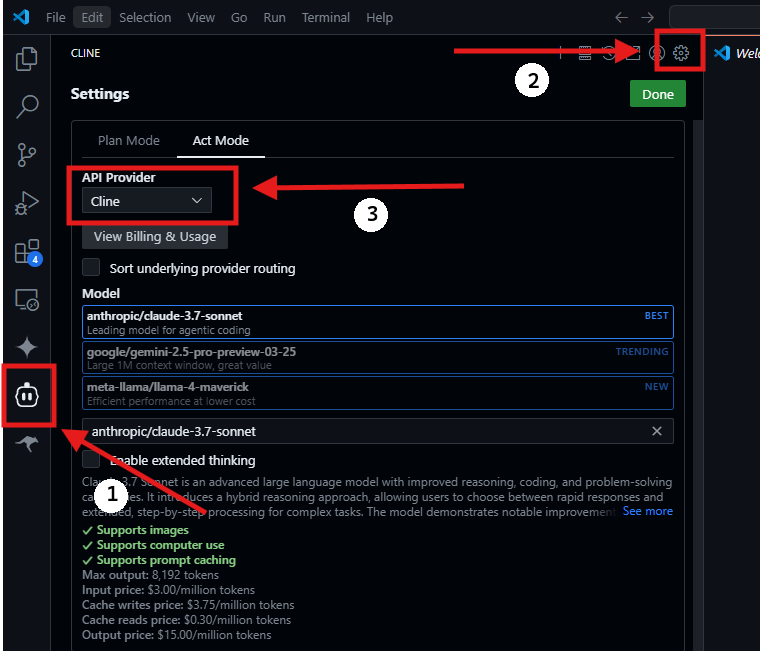
Étape 4 : Définir des instructions personnalisées (facultatif mais génial)
Dans la barre latérale de Cline, vous verrez un endroit pour « Instructions personnalisées » (Cline > Paramètres > Instructions personnalisées). C’est là que vous lui dites comment se comporter. Essayez ceci :
Parlez en espagnol. Utilisez Python par défaut. Gardez les modifications petites et demandez mon avis après chaque modification de fichier.
Cela maintient Cline en laisse, parfait pour les débutants qui veulent des étapes de taille réduite.
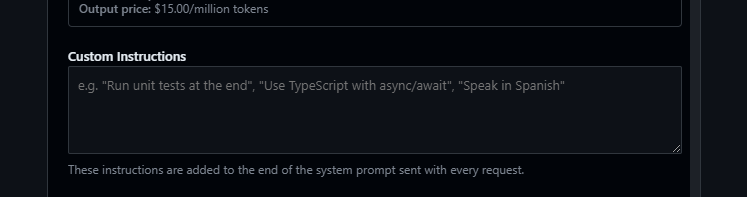
Étape 5 : Commencez à discuter !
Dans la barre latérale de Cline, tapez votre tâche dans la zone « Tapez votre tâche ici », comme « Créez une calculatrice Python simple ». Appuyez sur Entrée et regardez-le faire !
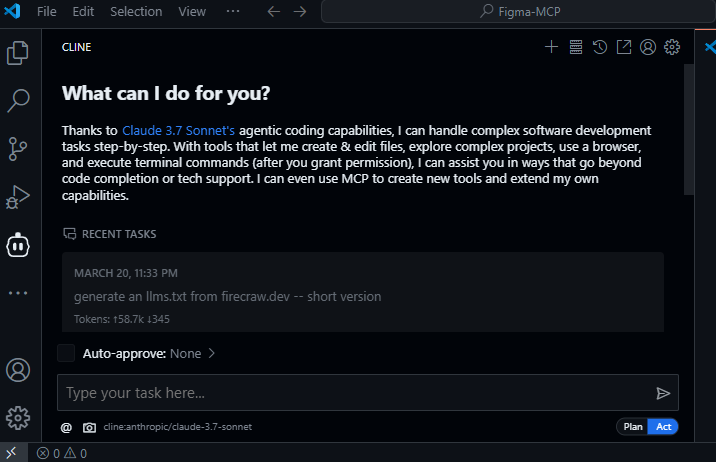
Utiliser Cline : un premier projet amusant
Essayons quelque chose de simple : une calculatrice Python. Ouvrez un nouveau projet VS Code, puis dites à Cline :
Faites un script Python pour une calculatrice qui additionne, soustrait, multiplie et divise deux nombres.
Cline va :
- Planifier : Suggérer de créer un fichier (par exemple,
calculator.py) et d’esquisser le code. - Agir : Écrire quelque chose comme ceci après votre approbation :
def calculate(num1, num2, operation):
if operation == "+":
return num1 + num2
elif operation == "-":
return num1 - num2
elif operation == "*":
return num1 * num2
elif operation == "/":
return num1 / num2 if num2 != 0 else "Error: Division by zero"
else:
return "Invalid operation"
num1 = float(input("Enter first number: "))
num2 = float(input("Enter second number: "))
op = input("Enter operation (+, -, *, /): ")
result = calculate(num1, num2, op)
print(f"Result: {result}")
Examinez-le, modifiez-le (peut-être ajoutez une commande « Exécuter »), et vous venez de construire quelque chose avec Cline !
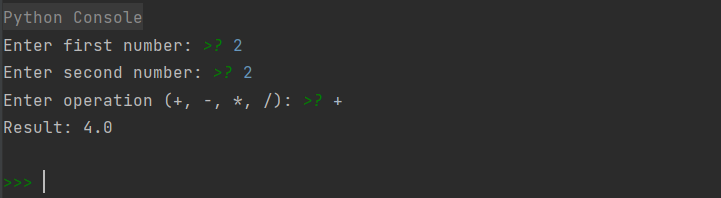
Conseils pour maîtriser Cline en tant que débutant
Gardez les tâches petites
Cline peut s’emballer : pensez « construire une application » pourrait se transformer en une douzaine de fichiers à la fois. Commencez par « Écrire une fonction » ou « Corriger cette erreur » pour le garder gérable.
Utilisez .clinerules pour le contrôle
Créez un fichier .clinerules dans la racine de votre projet pour définir des règles de base. Voici un exemple convivial pour les débutants :
# Parlez en espagnol
# Demandez une révision après chaque modification de fichier
# Ne modifiez pas README ou docs sauf si je le dis
# Suggérez des fichiers à modifier au lieu de les ouvrir au hasard
Enregistrez-le, et Cline suivra vos instructions.
Surveillez les coûts
L’utilisation de l’API accumule rapidement des jetons. Une tâche simple peut coûter 0,03 $, mais les longues discussions peuvent atteindre 0,50 $. Vérifiez les coûts dans l’interface utilisateur de Cline et changez de tâche si elle monte trop haut. Les débutants pourraient adorer les options de niveau gratuit d’OpenRouter pour se mouiller les pieds.
Évitez de vous mêler de l’écran
Pendant que Cline modifie, ne changez pas de fichier, cela peut le confondre et casser le code. Validez souvent les modifications (dites-lui « git commit -m ‘update’ ») pour rester en sécurité.
Pièges courants de Cline (et corrections)
Problème « Rest of Code Here »
Pour les gros fichiers, Cline peut sauter des lignes avec « // rest of code here ». Divisez les grosses tâches en morceaux plus petits ou attendez les futures mises à jour comme le mode de modification rapide.
Limites de débit
Atteindre un plafond d’API ? Attendez ou changez de fournisseur. Gardez plusieurs clés à portée de main si vous êtes un utilisateur intensif.
IA trop zélée
Si Cline en fait trop (comme réécrire tout votre projet), maîtrisez-le avec .clinerules ou dites « Faites juste cette chose » dans votre invite.
Conclusion : Pourquoi Cline est génial pour les débutants en 2025
Au 09 avril 2025, Cline est une passerelle pour les débutants vers le codage de nouvelle génération. Il ne s’agit pas de vous remplacer, mais de vous amplifier. Les hackers du week-end comme moi peuvent créer des applications sans transpirer à chaque ligne, et les débutants peuvent apprendre en regardant Cline en action. Comparé à l’ambiance tout-en-un de Cursor, la flexibilité de Cline et l’intégration de VS Code en font un choix évident pour tous ceux qui débutent.
Alors, quel sera votre premier projet Cline ? Une calculatrice ? Une liste de tâches ? Déposez-le dans les commentaires, j’adorerais l’entendre ! Procurez-vous Cline sur le VS Code Marketplace, jouez et voyez comment il transforme votre jeu de codage. Bon codage, les amis !